သင်၏ iPad/iPhone မျက်နှာပြင်ကို ကြိုးမဲ့ကြည့်ရှုရန် ထိပ်တန်း iOS Mirror အက်ပ် ၇ ခု
ဤဆောင်းပါးသည် iOS display streaming အတွက် အကောင်းဆုံး mirrors အက်ပ် 7 ခုကို မိတ်ဆက်ပေးထားသည်။ ပိုမိုကောင်းမွန်သော HD အရည်အသွေးဖြင့် တိုက်ရိုက်ကြည့်ရှုရန်အတွက် iOS MirrorGo ကို ရယူပါ။
မေလ 10 ရက်၊ 2022 • Filed to- ဖုန်းစခရင်ကို မှတ်တမ်းတင် ခြင်း • သက်သေပြထားသော ဖြေရှင်းချက်များ
iPhone သို့မဟုတ် iPad ကဲ့သို့ iOS စက်ပစ္စည်းတစ်ခုရှိခြင်းသည် အေးမြပြီး အံ့သြဖွယ်ကောင်းသော အကျိုးကျေးဇူးများစွာရှိသည်။ ဒီနေ့မှာတော့ သင့် iPhone/iPhone မျက်နှာပြင်ကို ကြိုးမဲ့နဲ့ တိုက်ရိုက်ထုတ်လွှင့်ပေးနိုင်တဲ့ ထိပ်တန်း iOS Mirror အပလီကေးရှင်း ၈ ခုကို မိတ်ဆက်ပေးလိုက်ပါတယ်။ သင့် iPhone ကို ကြိုးမဲ့ တိုက်ရိုက်လွှင့်ခြင်းဆိုသည်မှာ အဝေးထိန်းစနစ်အဖြစ် အသုံးပြုခြင်း ဖြစ်သည်။ သင်၏ Apple TV သို့မဟုတ် HD TV တွင် သင့် iPhone တွင်ရှိသမျှကို သင့်လက်ဖဝါးမှ ကြည့်နိုင်သည်။ ကျွန်ုပ်တို့သည် အပလီကေးရှင်း ခုနစ်ခုမှ တစ်ခုစီကို မည်သူမဆို နားလည်နိုင်စေရန် အလွန်ရှင်းရှင်းလင်းလင်းနှင့် ရိုးရှင်းသောနည်းလမ်းဖြင့် အသေးစိတ်ကြိုးစားပါမည်။
1. Wonershare MirrorGo
Wondershare MirrorGo သည် အလုပ်လုပ်ရာတွင် များစွာအထောက်အကူပြုသော စခရင်မှန်ပြောင်းခြင်းအတွက် ဆော့ဖ်ဝဲဖြစ်သည်။ ဖုန်းရှိ တစ်ခုခုကို မျက်နှာပြင်ကြီး PC တွင် အလွယ်တကူ ပြသနိုင်သည်။ ဖုန်းကို ကွန်ပြူတာကနေ ပြောင်းပြန် ထိန်းချုပ်နိုင်ပါတယ်။ စက်ပစ္စည်း၏ ဖန်သားပြင်ဓာတ်ပုံများကို ယူ၍ PC ပေါ်ရှိ ဖိုင်များတွင် သိမ်းဆည်းပါ။ ဖန်သားပြင်ဓာတ်ပုံများကို ကွန်ပျူတာပေါ်တွင် လိုက်လျောညီထွေ ကိုင်တွယ်ပါ။

Wondershare MirrorGo
သင့် iPhone/Android ကို မျက်နှာပြင်ကြီး PC တွင် မှန်ပြောင်းကြည့်ပါ။
- Mirroring လုပ်ဆောင်ချက်အတွက် iOS နှင့် Android ဗားရှင်းနှစ်မျိုးလုံးနှင့် တွဲဖက်အသုံးပြုနိုင်သည်။
- အလုပ်လုပ်နေစဉ်တွင် သင်၏ iPhone/Android ကို ပီစီမှ မှန်ပြောင်းနှင့် ပြောင်းပြန်ထိန်းချုပ်ပါ။
- ဖန်သားပြင်ဓာတ်ပုံများကိုယူပြီး PC ပေါ်တွင် တိုက်ရိုက်သိမ်းဆည်းပါ။
- ဖိုင်များကို Android မှကွန်ပျူတာသို့လွှဲပြောင်းပါ။
- Android မျက်နှာပြင်ကို မှတ်တမ်းတင်ပြီး PC သို့မဟုတ် စက်ပေါ်တွင် သိမ်းဆည်းပါ။
လိုက်ဖက်မှု-
- Android 6.0 နှင့်အထက်
- iOS 14၊ iOS 13၊ iOS 12/12.3၊ iOS 11၊ iOS 10.3၊ iOS 10၊ iOS 9 နှင့် ယခင် [for screen mirror feature]
iOS 14၊ iOS 13 [ပြောင်းပြန်ထိန်းချုပ်မှု လုပ်ဆောင်ချက်အတွက်] - Windows 10/8.1/8/7/Vista/XP
အားသာချက်များ
- လည်ပတ်ရန်အလွန်လွယ်ကူသည်။
- ၎င်းသည် PC သို့ mirroring ပြုလုပ်ပြီးနောက် smart phone များကို reverse control လုပ်ခွင့်ပေးသည်။
- MirrorGo တွင် စခရင်မှန်ပြောင်းခြင်း လုပ်ဆောင်ချက်သည် အခမဲ့ဖြစ်သည်။
- မှတ်တမ်းတင်ရန်အတွက် ကောင်းမွန်သော ဗီဒီယိုအရည်အသွေးရှိသည်။
အားနည်းချက်များ:
- ပြောင်းပြန်ထိန်းချုပ်မှုအတွက် ပေးဆောင်ရန် လိုအပ်ပါသည်။
- iPhone mirroring သည် Wi-Fi မှတဆင့်သာဖြစ်သည်။
2. Reflector 2 နှင့် Reflector 3
Reflector 2 သည် ဝိုင်ယာကြိုးများအသုံးမပြုဘဲ သင့်ဒေတာ၊ ဗီဒီယိုနှင့် အကြောင်းအရာများကို ကြီးမားသောစခရင်သို့ တိုက်ရိုက်ထုတ်လွှင့်ရန် ကူညီပေးမည့် အံ့သြဖွယ်ကောင်းသော ကြိုးမဲ့ကြေးမုံတိုက်သည့်အက်ပ်ပလီကေးရှင်းတစ်ခုဖြစ်သည်။ ၎င်းကိုအသုံးပြုခြင်းဖြင့် သင်သည် ဂိမ်းကစားခြင်း၊ ရုပ်ရှင်ကြည့်ခြင်း၊ သင့်သရုပ်ပြပြသခြင်းနှင့် အခြားအရာများစွာကို သင့်လက်ဖဝါးမှ အလွယ်တကူဆော့ကစားနိုင်ပါသည်။ Squirrel LLC မှတီထွင်ထားသည့် ဤစမတ်စခရင်မှန်ကြည့်ခြင်းအပလီကေးရှင်းကို စတိုးဆိုင်မှ $14.99 ဖြင့် ဝယ်ယူနိုင်ပါသည်။ Reflector တွင် ဆွဲဆောင်မှုရှိသော အင်္ဂါရပ်များစွာပါရှိပြီး သုံးစွဲသူများကြားတွင် အလွန်ရေပန်းစားလာခဲ့သည်။ ၎င်းတွင် စက်ပစ္စည်းများစွာကို ချိတ်ဆက်သည့်အခါတွင် အကောင်းဆုံး အပြင်အဆင်ကို အလိုအလျောက်ရွေးချယ်ပေးသည့် စမတ်လက်ကွက်များပါရှိသည်။ စက်ပစ္စည်းများစွာကို ချိတ်ဆက်ထားသောအခါတွင် အရေးအကြီးဆုံးဖြစ်သည့် မျက်နှာပြင်တစ်ခုကို အခြားလုပ်ဆောင်ချက်က သင့်ကို မီးမောင်းထိုးပြနိုင်စေပါသည်။ ၎င်းတို့ကို အဆက်ဖြတ်ခြင်းမပြုဘဲ စက်ပစ္စည်းများကို အလွယ်တကူ ဝှက်ပြီး ပြသနိုင်ပါသည်။ အသတ်ခံရဆုံးသောအင်္ဂါရပ်မှာ မှန်ကြည့်နေသည့် မျက်နှာပြင်ကို YouTube သို့ တိုက်ရိုက်ပေးပို့နိုင်သည်။
သင်ဒေါင်းလုဒ်လုပ်နိုင်သည့်တရားဝင်ဝဘ်ဆိုဒ်မှာ http://www.airsquirrels.com/reflector/download/ ဖြစ်သည်။ ၎င်းသည် အသုံးပြုရလွယ်ကူသော အက်ပ်တစ်ခုဖြစ်ပြီး ၎င်းကိုအသုံးပြုရန် အဆင့်အနည်းငယ်ပါရှိသည်။
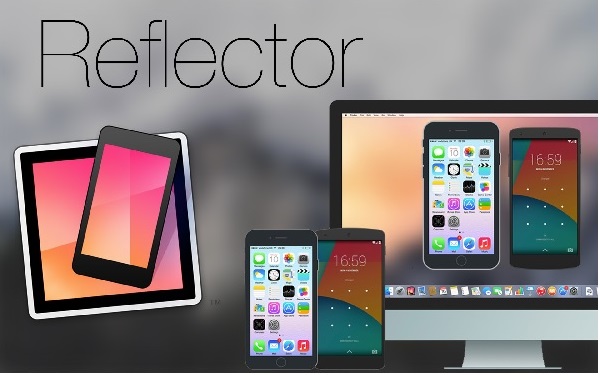
လိုက်ဖက်မှု-
- Reflector 2-
Android 4.1 နှင့်အထက် - Reflector 3-
Windows 7၊ Windows 8 သို့မဟုတ် Windows 10
macOS 10.10 နှင့်အထက်
အားသာချက်များ
- Reflector 2
၎င်းသည် သင်၏ iPad သို့မဟုတ် iPhone ကို မည်သည့် Android စက်တွင်မဆို ကြိုးမဲ့ပြသနိုင်သည်။ - Reflector 3
၎င်းသည် mirrored ကိရိယာများကို ဗီဒီယိုနှင့် အသံဖြင့် မှတ်တမ်းတင်နိုင်သည်။
7 ရက်အခမဲ့။
အားနည်းချက်များ:
- Reflector 2
Program ပျက်သွားသည်။ Google Play စတိုးတွင် ရမှတ်နည်းသည်။ - Reflector 3
UI သည် ပင်ကိုယ်သဘောမဟုတ်ပေ။
အချို့သော အခမဲ့အပလီကေးရှင်းများတွင် ရောင်ပြန်အလင်းပြန်အင်္ဂါရပ်များစွာကို ရနိုင်သည်။
3. Mirroring360
Mirroring 360 သည် သင့်စက်ပစ္စည်းကို မှတ်တမ်းတင်ရုံသာမက အခြားကွန်ပြူတာနှင့် စခရင်ကြီးကြီးများနှင့် မျှဝေခြင်းတို့ကို လုပ်ဆောင်နိုင်သည့် အံ့သြဖွယ်အက်ပ်တစ်ခုဖြစ်သည်။ ကြိုးများကို မသုံးဘဲ သင့်စက်မျက်နှာပြင်ကို ကွန်ပျူတာ သို့မဟုတ် ပရိုဂျက်တာဖြင့် အလွယ်တကူ မျှဝေနိုင်ပါသည်။ ချောမွေ့ပြီး အပြစ်အနာအဆာကင်းသော အလင်းပြန်ခြင်းအတွက် ကောင်းမွန်သောအင်္ဂါရပ်များစွာ ပါရှိသည်။ Mirroring 360 ကို ကျောင်းများ၊ ကောလိပ်၊ အိမ်၊ ရုံး၊ ကျောင်းသား၊ ဆရာ၊ စီးပွားရေးသမား သို့မဟုတ် အိမ်ရှင်မဖြစ်စေ မည်သူမဆို နေရာတိုင်းတွင် အသုံးပြုသည်။ Mirroring 360 သည် သင်၏တင်ဆက်မှုများကို ထင်ဟပ်စေခြင်း၊ အတန်းပို့ချချက်များကို မျှဝေခြင်းနှင့် မှတ်တမ်းတင်ခြင်း၊ ရုပ်ရှင်ကြည့်ခြင်း သို့မဟုတ် ဂိမ်းကစားခြင်းများပြုလုပ်သည့်အခါတွင် အကောင်းဆုံးရွေးချယ်မှုအဖြစ် ယူဆပါသည်။ ၎င်းကို အပြည့်အဝအသုံးပြုရန်အတွက် သင်ဝယ်ရသော်လည်း၊ 7 ရက် အခမဲ့ အစမ်းသုံး၍ စမ်းသပ်နိုင်သည်။ ၎င်းသည် MAC နှင့် Windows နှစ်မျိုးလုံးတွင်အသုံးပြုနိုင်သည့် ဆော့ဖ်ဝဲကောင်းတစ်ခုဖြစ်သည်။ Mirroring 360 သည် မတူညီသော စက်များအတွက် မတူညီသော ဗားရှင်းများဖြင့် ထွက်ပေါ်လာသည်။ Mirroring 360 ကိုအသုံးပြုနေစဉ်၊
၎င်း၏တရားဝင်ဝဘ်ဆိုဒ် http://www.mirroring360.com/ မှ ဒေါင်းလုဒ်လုပ်နိုင်ပါသည် ။

လိုက်ဖက်မှု-
- iPhone (4s နှင့်အထက်)
- Android Lollipop (Android 5) နှင့်အထက် စက်ပစ္စည်းများ။
- Windows Vista၊ 7၊ 8၊ 8.1 သို့မဟုတ် 10
- Mac OS X Mavericks (10.9)၊ OS X Yosemite (10.10)၊ OS X El Capitan (10.11)၊ macOS Sierra (10.12)၊ သို့မဟုတ် macOS High Sierra (10.13)
အားသာချက်များ
- Mirroring360 သည် စက် 4 ခုအထိ တစ်ပြိုင်နက်တည်း မှန်ပြောင်းနိုင်သည်။
- ကိရိယာသည် အလွန်တုံ့ပြန်မှုရှိသည်။
- သင်အသုံးပြုသည့်အချိန်ကြာကြာ နောက်ကျနေမည်မဟုတ်ပါ။
အားနည်းချက်များ:
- လက်ခံရရှိသည့် ကွန်ပျူတာတိုင်းအတွက် လိုင်စင်များကို ဝယ်ယူရပါမည်။
4. AirServer
Airserver သည် လွယ်ကူသော အဆင့်အချို့ကို လိုက်နာပြီး သင့် iPhone/iPad မျက်နှာပြင်ကို သင့် PC နှင့် အချိန်တိုအတွင်း မျှဝေနိုင်စေမည့် အံ့သြဖွယ်ကောင်းသော စခရင်မှန်ကြည့်ခြင်းအက်ပ်တစ်ခုဖြစ်သည်။ AirServer တွင် ကျွန်ုပ်တို့၏ ဒစ်ဂျစ်တယ်ကမ္ဘာကို မြှင့်တင်ရန်အတွက် ဆန်းသစ်သောအင်္ဂါရပ်များစွာရှိသည်။ စခရင်မှန်ပြောင်းခြင်းနောက်ကွယ်က မင်းရဲ့ရည်ရွယ်ချက်က ဘာပဲဖြစ်ဖြစ်၊ AirServer က မင်းကို အသုံးပြုရတာ ဂုဏ်ယူစေတယ်။ iPhone/iPad နှင့် PC နှစ်ခုလုံးကို တူညီသောကွန်ရက်ချိတ်ဆက်မှုမှတစ်ဆင့် ချိတ်ဆက်သင့်သည်ကို သတိပြုပါ။ သင့်ကွန်ပျူတာကို AirServer မှတဆင့် အလွန်အစွမ်းထက်ပြီး ယုံကြည်စိတ်ချရသော mirroring receiver အဖြစ် ပြောင်းလဲနိုင်သည်။ ပလပ်ဖောင်းများစွာအတွက် တီထွင်ထားခြင်းဖြစ်ပြီး Windows၊ Chromebook၊ Android၊ Mac နှင့် အခြားအရာများနှင့် တွဲဖက်အသုံးပြုနိုင်ပါသည်။ ၎င်း၏ထူးခြားသောလုပ်ဆောင်ချက်သည် သင့်အား YouTube သို့ တိုက်ရိုက်ကြည့်ရှုခြင်းကို နှစ်သက်စေပါသည်။ ပညာရေး၊ ဖျော်ဖြေရေး၊ စီးပွားရေး၊ ဂိမ်းဆော့ခြင်း၊ တိုက်ရိုက်လွှင့်ဗီဒီယို စသည်တို့အပါအဝင် ဘက်စုံသုံးနိုင်သည် ။
ဒီလင့်ကနေ https://www.airserver.com/Download မှာ ဝယ်ပြီးဒေါင်း နိုင်ပါတယ် ။
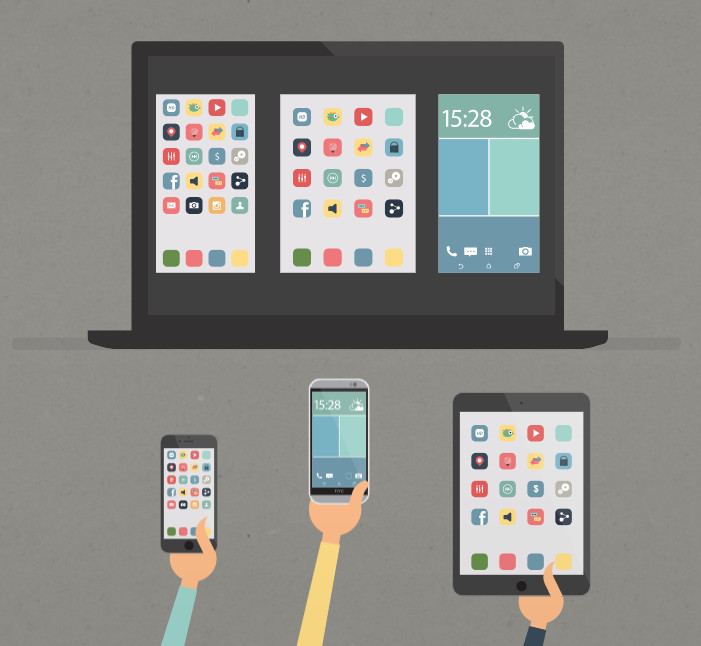
လိုက်ဖက်မှု-
- iPhone 4s မှ iPhone X
- Windows 7/8/8.1/10
အားသာချက်များ
- ချောမွေ့ပြီး တပ်ဆင်ရလွယ်ကူသည်။
- အခမဲ့ 7 ရက် အစမ်းသုံးအတွက် ရနိုင်ပါသည်။
- ၎င်းသည် သင့် PC ဖန်သားပြင်တွင် iOS စက်ပစ္စည်းများစွာကို တစ်ပြိုင်နက် ထင်ဟပ်စေရန် ပံ့ပိုးပေးပါသည်။
အားနည်းချက်များ:
- ၎င်းသည် အားကောင်းပြီး မြန်ဆန်သော အင်တာနက်ချိတ်ဆက်မှု လိုအပ်ပါသည်။
- တခါတရံ အေးခဲတဲ့ ပြဿနာ ရှိတယ်။
5. X-Mirage
X-Mirage သည် သင့် iPhone/iPad မှ အရာအားလုံးကို MAC သို့မဟုတ် Window သို့ ကြိုးမဲ့ဖြင့် ထင်ဟပ်ပြသရန် အကောင်းဆုံး application ဖြစ်သည်။ MAC နှင့် Windows အတွက် ပရော်ဖက်ရှင်နယ်အရှိဆုံး Airplay ဆာဗာဖြစ်သည့် X-Mirage သည် သင့် iPhone သို့မဟုတ် iPad မှ အကြောင်းအရာများကို အခြားကွန်ပျူတာသို့ ကြိုးမဲ့စနစ်ဖြင့် တိုက်ရိုက်ထုတ်လွှင့်ရန် ကူညီပေးပါသည်။ X-Mirage ကို အသုံးပြု၍ သင်သည် မည်သည့် iOS စက်၏ စခရင်၊ ဗီဒီယိုနှင့် အသံတို့ကို တစ်ချက်နှိပ်ရုံဖြင့် မှတ်တမ်းတင်နိုင်သည်။ ၎င်းသည် သင့်အား စက်ပစ္စည်းအများအပြားကို ကွန်ပျူတာတစ်ခုတည်း သို့မဟုတ် MAC သို့ပြောင်းစေပြီး Airplay လက်ခံကိရိယာများကြားတွင် အလွယ်တကူသိရှိနိုင်စေရန် သင့်ကွန်ပျူတာကို အမည်ပေးနိုင်ပါသည်။ အသံသွင်းခြင်း၊ ပုံတူကူးခြင်းနှင့် မျှဝေခြင်းများသည် ပြုလုပ်ထားသလောက် မလွယ်ကူခဲ့ပါ။ သင်၏ MAC နှင့် PC ကို Airplay လက်ခံကိရိယာအဖြစ် ပြောင်းလဲခြင်းဖြင့် X-Mirage သည် သင့်အား ဖန်သားပြင်ကြီးတွင် အက်ပ်များ၊ ဂိမ်းများ၊ ဓာတ်ပုံများ၊ ဗီဒီယိုများ၊ တင်ဆက်မှုများနှင့် အခြားအရာများစွာကို ဖန်သားပြင်ကြီးပေါ်တွင် ပြုလုပ်စေသည်။ X-Mirage သည် အသုံးပြုရလွယ်ကူသော application တစ်ခုဖြစ်ပြီး ပြဿနာတစ်စုံတစ်ရာမရှိဘဲ ၎င်းကို အလွယ်တကူ ထည့်သွင်းအသုံးပြုနိုင်ပါသည်။
၎င်း၏တရားဝင်ဝဘ်ဆိုဒ်သို့ သင်ဝင်ရောက်ကြည့်ရှုသည်ဖြစ်စေ MAC နှင့် Windows အတွက် ဤဒေါင်းလုဒ်လင့်ခ်ကို ဒေါင်းလုဒ်လုပ်ရန် https://x-mirage.com/download.html ။

လိုက်ဖက်မှု-
- iPhone 4s မှ iPhone X
- Windows 10၊ 8.1၊ 8၊ 7၊ Vista၊ XP
- MacOS X Snow Leopard - MacOS Mojave
အားသာချက်များ
- ၎င်းတွင်အသုံးပြုရလွယ်ကူသော interface ရှိသည်။
- ၎င်းသည် အရည်အသွေးကောင်းမွန်သော ဗီဒီယိုများကို မှတ်တမ်းတင်သည်။
အားနည်းချက်များ:
- ပြီးပြည့်စုံသောအင်္ဂါရပ်များကိုအသုံးပြုရန်ငွေပေးချေရပါမည်။
6. LonelyScreen
LonelyScreen သည် PC/MAC အတွက် AirPlay Receiver တစ်ခုဖြစ်သည်။ ၎င်းသည် သင့် iPhone သို့မဟုတ် iPad ကို Windows သို့မဟုတ် Mac OS ကွန်ပျူတာများသို့ ထင်ဟပ်ပြရန်နှင့် ကာစ်လုပ်ရန်အတွက် ရိုးရှင်းသော application တစ်ခုဖြစ်သည်။ ဤကိရိယာသည် ဟောပြောပွဲများ၊ တင်ဆက်မှုများ၊ ဂိမ်းကစားနေစဉ်အတွင်း ထိရောက်မှုကို ပံ့ပိုးပေးပါသည်။ ပုံတူကူးခြင်းနှင့် တိုက်ရိုက်ထုတ်လွှင့်ခြင်းများအားလုံးသည် ကြိုးမဲ့ သို့မဟုတ် ကြိုးမဲ့စနစ်ဖြင့် ဖြစ်ပေါ်ပါသည်။ ကျူတိုရီရယ် သို့မဟုတ် ပညာပေးဗီဒီယိုများအတွက် ဖန်သားပြင်ကို မှတ်တမ်းတင်နိုင်သည်။ သင်လုပ်ဆောင်ရန်တစ်ခုတည်းသောအရာမှာ LonelyScreen အက်ပ်ကို PC တွင်ထည့်သွင်းရန်ဖြစ်သည်။ ထို့နောက် ၎င်းတို့သည် တူညီသော အိမ်ကွန်ရက်သို့ ချိတ်ဆက်ကြောင်း သေချာပါစေ။
ဤသည်မှာ ၎င်း၏ဒေါင်းလုဒ်အတွက် လင့်ခ်ဖြစ်သည်- https://www.lonelyscreen.com/download.html ။
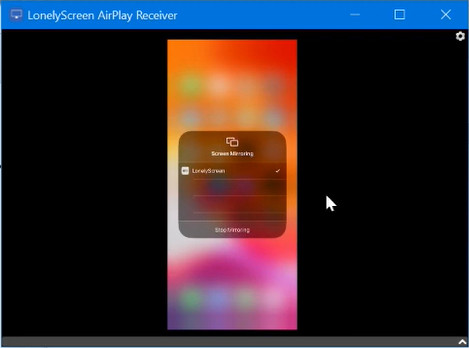
လိုက်ဖက်မှု-
- iPhone 4S နှင့်အထက်။
- Win10၊ Win8/8.1၊ Win7၊ Vista၊ Windows 2000၊ Windows Server 2003။
အားသာချက်များ
- configure လုပ်ရန်လွယ်ကူသည်။
အားနည်းချက်များ:
- ၎င်းသည် WLAN နှင့် ပိုကောင်းသည်။
- ဖောက်သည်ပံ့ပိုးမှုထံမှ အီးမေးလ်ပြန်ကြားချက်ကို လက်ခံရရှိရန် နှေးကွေးသည်။
- တယ်လီဖုန်း အထောက်အပံ့ မပေးပါဘူး။
7. iPhone/iPad အသံဖမ်းစက်
ယခုကျွန်ုပ်တို့သည်သင့်အား Apowersoft iPad/iPhone Recorder ဖြစ်သည့် အံ့သြဖွယ်ကောင်းသော စခရင်မှတ်တမ်းတင်ခြင်းအက်ပလီကေးရှင်းနှင့်မိတ်ဆက်ပေးပါမည်။ ၎င်းသည် သင့် iPhone/iPad မျက်နှာပြင်ကို မှတ်တမ်းတင်ပြီး ရောင်ပြန်ဟပ်ရန် အံ့သြဖွယ်နည်းလမ်းကို ပေးသည်။ စခရင်မှန်ရိုက်ခြင်းအတွက် သင့်စက်ပစ္စည်းနှစ်ခုလုံးကို တူညီသောကွန်ရက်သို့ ချိတ်ဆက်ရန် လိုအပ်သည်။ ၎င်းကိုထည့်သွင်းရန် launcher မှလွဲ၍ မည်သည့် Java Applet ကိုအသုံးပြုရန် သင်မလိုအပ်ပါ။ Apowersoft ကို Android နှင့် iOS စက်ပစ္စည်းနှစ်မျိုးလုံးအတွက် ဖန်တီးထားသည်။ ၎င်းကို ၎င်း၏တရားဝင်ဝဘ်ဆိုဒ်မှ အခမဲ့ဒေါင်းလုဒ်လုပ်နိုင်ပါသည်။ ၎င်းသည် သင်နှစ်သက်လိုသော သတ်ပစ်နိုင်သည့်အင်္ဂါရပ်များစွာပါရှိသောကြောင့် သင့် iPhone/iPad ကို သင့်ကွန်ပြူတာသို့ ရောင်ပြန်ဟပ်ရန် အလွယ်ဆုံးပြုလုပ်ပေးထားပါသည်။
ဤသည်မှာ သင်ဝင်ရောက်ကြည့်ရှုနိုင်သော လင့်ခ်ဖြစ်ပါသည်- http://www.apowersoft.com/ ။
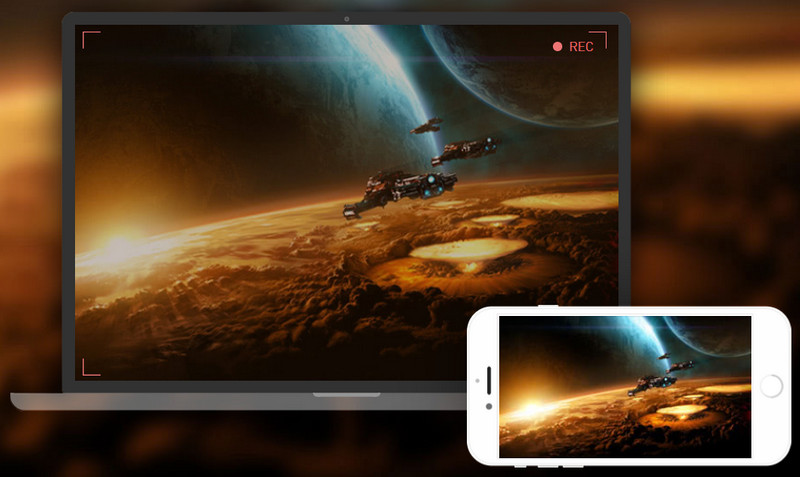
လိုက်ဖက်မှု-
- iOS 8.0 နှင့်အထက်။ iPhone၊ iPad နှင့် iPod touch တို့နှင့် တွဲဖက်အသုံးပြုနိုင်သည်။
အားသာချက်များ
- ၎င်းသည် Windows နှင့် Mac OS ကွန်ပျူတာနှစ်မျိုးလုံးတွင်အလုပ်လုပ်သည်။
- ဗီဒီယိုသည် အရည်အသွေးကောင်းမွန်သည်။
အားနည်းချက်များ:
- တခါတရံတွင် လေပြွန်ဖြင့် ဖန်သားပြင်ပေါ်ရှိ ဗီဒီယိုတွင် အသံမကြားရပါ။
ဤဆောင်းပါးကိုဖတ်ပြီးနောက်၊ iPhone နှင့် iPad အတွက် စခရင်မှန်ပြောင်းခြင်းအတွက် တီထွင်ထားသော မတူညီသောအက်ပ်လီကေးရှင်းများအကြောင်း လေ့လာသိရှိခဲ့သည်။ ဤ mirror အက်ပ်များကို အသုံးပြုခြင်းဖြင့် ကျွန်ုပ်တို့၏ iPhone/iPad မှ အကြောင်းအရာများကို ကြိုးမဲ့ ထုတ်လွှင့်နိုင်ပါသည်။
FAQ- Mirror အက်ပ်များအကြောင်း ပိုမိုလေ့လာပါ။
1. စခရင်မှန် အခမဲ့လား။
စခရင်မှန်ပြောင်းခြင်းကို Wondershare MirrorGo ၏ အခမဲ့ဗားရှင်းတွင် ရနိုင်ပါသည်။ အခြားအပလီကေးရှင်းအချို့တွင်၊ Relector 3၊ Airserver စသည်တို့ကဲ့သို့ 7 ရက် အခမဲ့ အစမ်းသုံးခွင့် ပေးပါသည်။
2. ဖုန်းပေါ်ရှိ မှန်ဘယ်မှာလဲ။
Android ဖုန်းများတွင်၊ အသိပေးချက်ဘောင်သို့သွားပြီး 'Screen Sharing' သို့မဟုတ် အလားတူအရာတစ်ခုခုကို ရှာပါ။ iPhone တွင် 'Screen Mirroring' သည် Control Center အောက်တွင်ရှိသည်။
3. ကျွန်ုပ်၏ Android ဖုန်းကို PC မှ မည်သို့ထိန်းချုပ်နိုင်မည်နည်း။
MirrorGo ကို အသုံးပြု၍ သင်၏ Android မျက်နှာပြင်ကို PC သို့ပြောင်းပြီးနောက် Android ဖုန်းကို ထိန်းချုပ်ရန် လွယ်ကူသည်။ ပထမဦးစွာ MirrorGo ကို ကွန်ပျူတာတွင် ထည့်သွင်းပါ။ ဒုတိယ၊ ဒေတာကေဘယ်လ်ကို အသုံးပြု၍ Android ကို MirrorGo နှင့် ချိတ်ဆက်ပါ။ တတိယ၊ Android တွင် USB အမှားရှာပြင်ခြင်းကို ဖွင့်ပါ။ ပြီးပြီ။ ယခု သင်သည် ဖုန်းစခရင်ကို မြင်နိုင်ပြီး ၎င်းကို PC မှ ထိန်းချုပ်ရန် မောက်စ်နှင့် ကီးဘုတ်ကို အသုံးပြုပါ။




Bhavya Kaushik
ပံ့ပိုးသူ အယ်ဒီတာ